- إنضم
- 24 نوفمبر 2015
- المشاركات
- 13,709
- الحلول
- 1
- نقاط التفاعل
- 25,956
- النقاط
- 2,306
- محل الإقامة
- تركيا - إسطنبول
- الجنس
- أنثى

أخواني أخواتي أعضاء و زوار منتدى اللمة الجزائرية
السلام عليكم و رحمة الله تعالى و بركتاه

في مايلي س اشرح لكم قائمة file
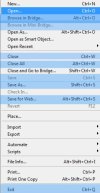
1ـ New : انشاء ملف جديد
2ـ open : فتح
3ـBrowes: استعرض هنا نستعرض الصورة
4ـClose: اغلاق العمل
5ـ close All: اغلاق كل الاعمال
6 ـsave: حفظ
7ـsave as حفظ باسم
8ـsave for web & Devices: حفظ الملف على شكل ملف ويب او صيغ اخرى نتعرف عليها فيما بعض
9ـ Exit : خروج من برنامج الفتوشوب
لانشاء غلاف الفيس بوك نقوم بما يلي
*ـ ملف جديد New
عندما نريد انشاء ملف جديد نختار من قائمة New ⇦ file

تظهر لنا هذه القائمة سنتعرف على اهم العناصر فيها :


بعد تحديد المقياس وو عنوان الصورة و الدقة يظهر لنا حقل العمل
هكذا :
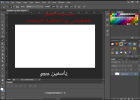
نختار خلفية ونسحبها فوق العمل بطريقتين :
1ـ فتح الملف الذي توجد به الصورة و صحبها فوق مساحة العمل الطريقة قمت بتوضيحها مسبقا

2ـ او من خلال فتح من قائمة file تفتح لنا صورة في البرنامج
لكن في نافدة ثانية نقوم بسحبها الى النافدة الاولى لمساحة التي نعمل عليها
هنا تصبح لدينا الصورة ونقوم بتعديلها لتلائم حجم العمل عن طريق تكبيرها من زوايا الصورة لكن مع الضغط على shift بشكل مستمر حتى لا تضيع جودة الصورة في حال لم يظهر لكم زوايا الصورة اضغطوا علىcntl+ t و هكذا تظهر لكم الزوايا و تستطيعون تكبيرها كما شئتم.


كذلك لتزين المساحة نضيف الصورتين
الصورة الاولى ثم نضغط enter
ثم نضيف الصورة الثانية و نضبط الحجم ثم enter

وطبعا الصورتين الاخيرتين نوعها png بدون خلفية لا تحتاج الى قص فقط تكبير او تصغيرها.
ثم نقوم بحفظها في الصورة موضحة الطريقة

لما تحفظوا الصورة ضعوا الاسم واختار من القائمة المنسدلة لي رح تظهر تحت العنوان صيغة jpg
الصور التي استعملتها لكم في الدرس مرفقة :


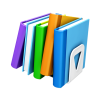
الى هنا يكون انتهى درس اليوم
في انتظار تطبيقاتكم
آخر تعديل:





